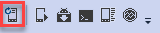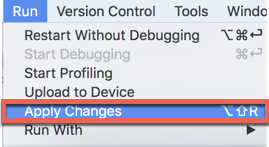应用更改
“应用更改”让你能够将资源更改推送到正在运行的应用,而无需重新启动应用。 当你想要部署和测试小型增量更改,同时保留设备或仿真器的当前状态时,这有助于控制重新启动应用的次数。
“应用更改”使用 Android JVMTI 实现中的功能,运行 Android 8.0 (API 级别 26)或更高版本的设备或仿真器支持这些功能。
要求
下面的列表显示了使用“应用更改”的要求:
- Visual Studio - 在 Windows 上,请更新到 Visual Studio 2019 版本 16.5 或更高版本。 在 macOS 上,请更新到 Visual Studio 2019 for Mac 版本 8.5 或更高版本。
- Xamarin.Android - 必须随 Visual Studio 一起安装 Xamarin.Android 10.2 或更高版本(在 Windows 上,Xamarin.Android 将作为“使用 .NET 的移动开发”工作负载的一部分自动安装,并作为 Visual Studio for Mac 安装程序的一部分安装)。
- Android SDK - 必须通过 Android SDK 管理器安装 Android API 28 或更高版本。
- 目标设备或仿真器 - 设备或仿真器必须运行 Android 8.0(API 级别 26)或更高版本。
开始使用
若要开始使用“应用更改”,需要确保设备或仿真器运行 Android 8.0(API 级别 26)或更高版本。 然后,在调试或不调试的情况下运行 Android 应用程序。
你可以使用以下方法与“应用更改”交互:
限制
以下更改需要重新启动应用程序:
- 更改 C# 代码。
- 添加或删除资源。
- 更改 AndroidManifest.xml。
- 更改本机库(.so 文件)。